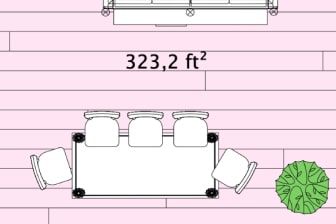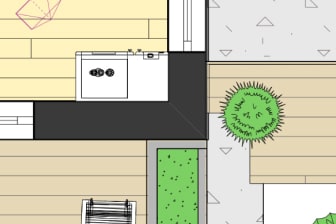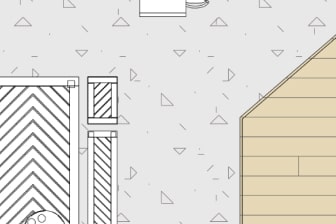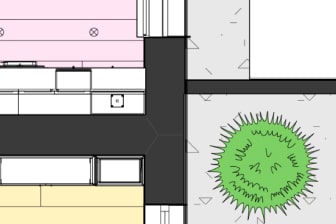Tipos de planos
Planos en papel
Elaborar planos en papel le permitirá visualizar un esquema amplio y detallado de su proyecto. Este método le ofrece libertad total para utilizar signos y marcas personales, además de los símbolos generales, con el fin de resaltar notas y ubicaciones importantes.
Aunque se trata de un método tradicional bastante útil, si busca mayor flexibilidad y versatilidad como compartir los planos con otras personas para recibir comentarios, lo más recomendable es optar por una versión digital realizada en un ordenador o tableta.
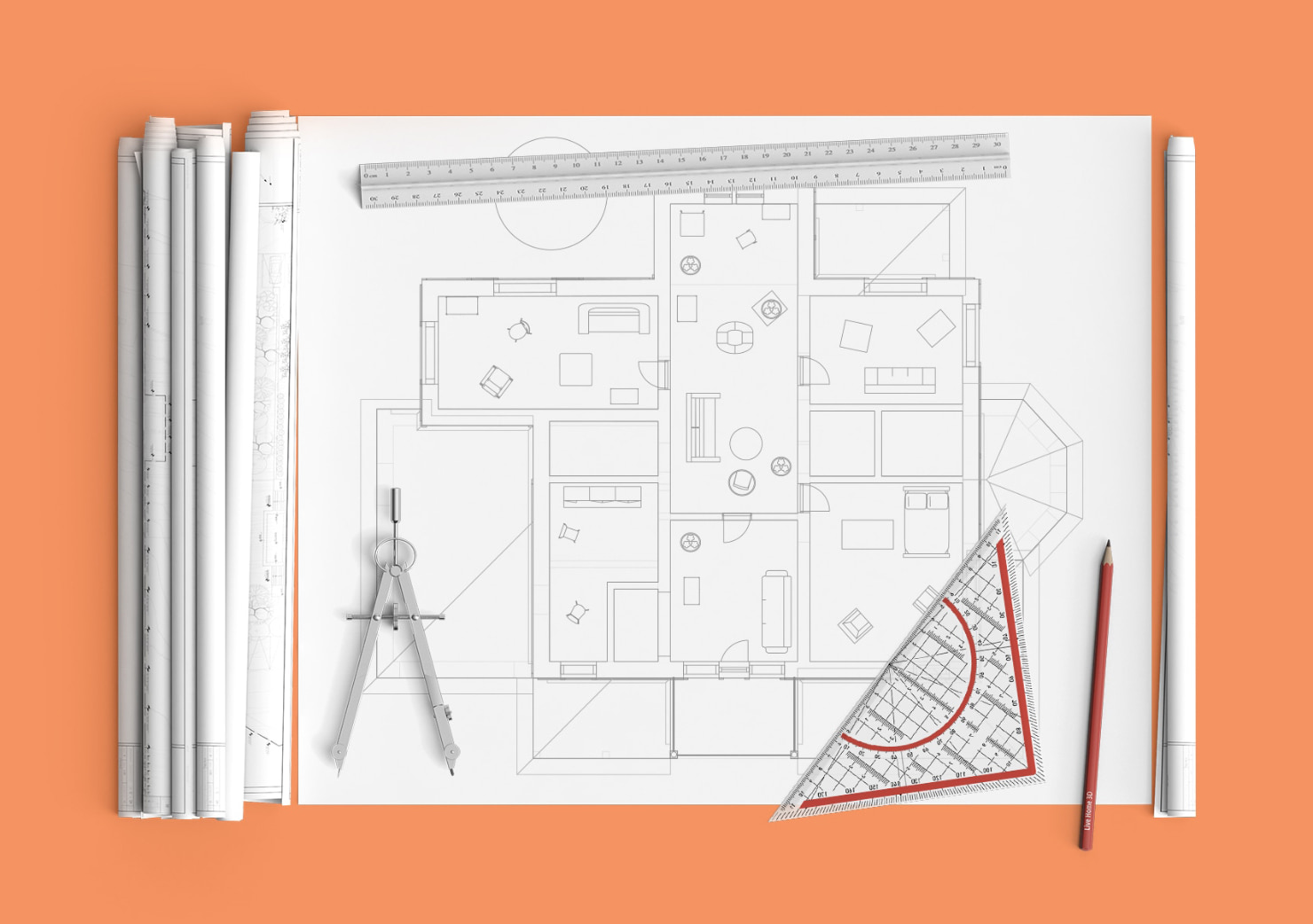
Planos de planta en un ordenador o tableta
Aunque esta solución puede parecer demasiado compleja para quienes no tienen experiencia con la tecnología, existen muchos programas sencillos pensados para usuarios principiantes y aficionados al bricolaje.
En general, crear un plano de planta en un ordenador ofrece varias ventajas:
- Dibujar con herramientas digitales es mucho más rápido.
- Cualquier modificación futura del plano es muy sencilla.
- Se puede generar rápidamente un plano en 3D a partir del plano original.
- Es muy fácil compartir el diseño con otras personas, sin importar la distancia.
En el siguiente artículo, le explicamos paso a paso cómo dibujar un plano de planta en un ordenador.
Antes de comenzar: Preparación
Mediciones del sitio
Si no necesita empezar desde cero y va a realizar una reparación o renovación en una casa o apartamento ya existente, la primera tarea consiste en medir las paredes exteriores y definir el tamaño de las paredes interiores. No olvide medir todas las distancias entre puertas y ventanas, así como la altura, el ancho y la elevación de estos elementos. También es fundamental medir el tamaño de las molduras. Puede utilizar la función Room Scanner en su iPhone o iPad para medir su habitación y obtener un plano digital en cuestión de segundos.
Si está planificando una casa nueva
Por supuesto, si su objetivo es construir una casa nueva, puede omitir el paso anterior. En su lugar, es fundamental analizar las ofertas actuales del mercado y decidir qué tipo de construcción desea tener al final. Por ejemplo, debe determinar cuántos pisos, dormitorios, baños y entradas incluirá.
Si no sabe por dónde empezar, hay numerosos planos de casas ya preparados disponibles en línea. Visite sitios web especializados en arquitectura para identificar los detalles que le agradan y los que no.
Cómo dibujar un plano de planta en el ordenador
Como mencionamos anteriormente, recomendamos crear el plano de planta en formato digital. Con las tecnologías actuales, incluso una tableta puede utilizarse para esta tarea, lo cual es una excelente noticia para quienes ya hemos migrado a este tipo de dispositivos.
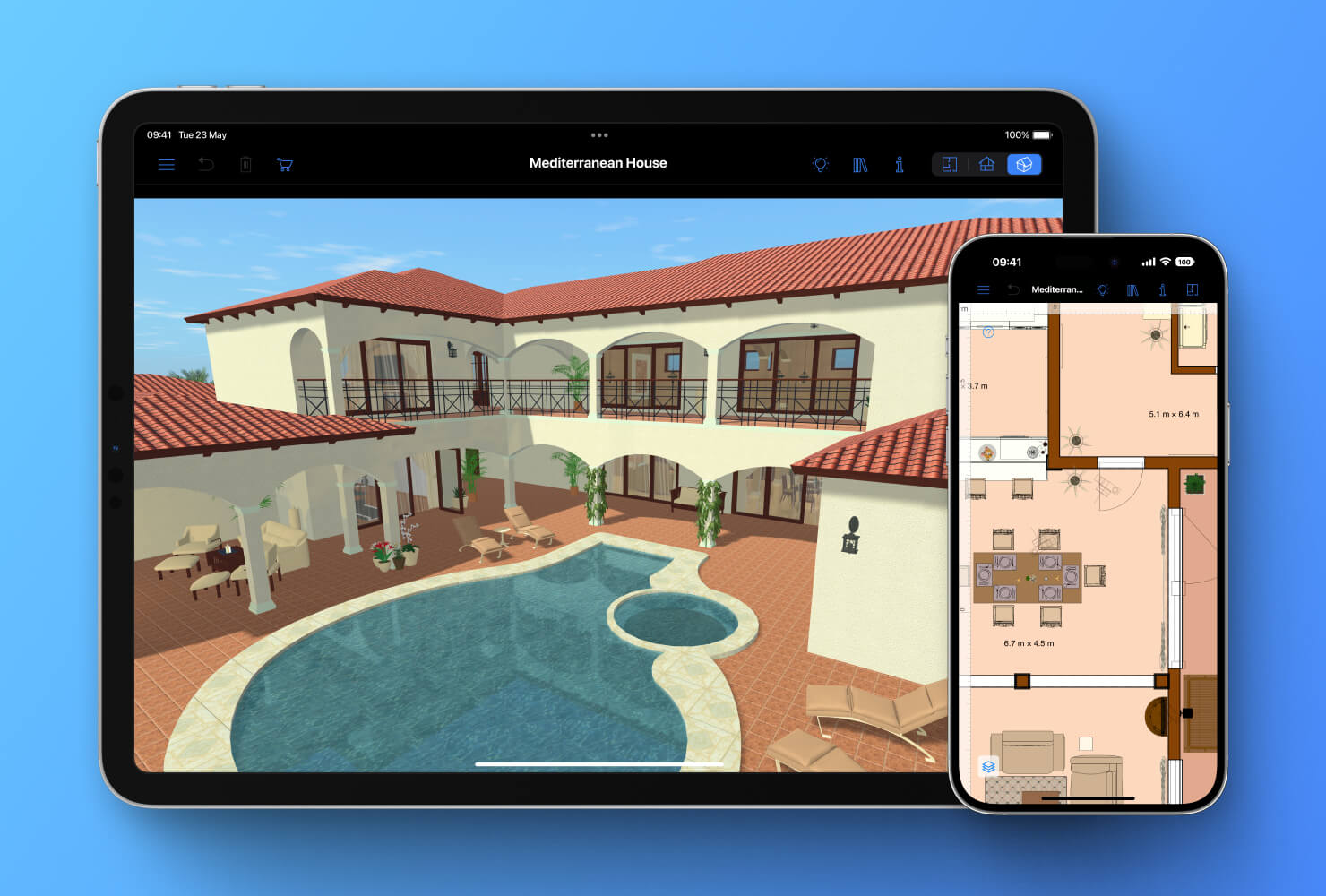
Encontrar software de diseño de interiores
Existen muchas aplicaciones de diseño del hogar, desde las más simples hasta las más profesionales. Algunas funcionan en línea, mientras que otras deben instalarse en un dispositivo.
Por lo general, el software nativo instalado en los dispositivos ofrece más funciones y aprovecha al máximo la potencia del sistema operativo. Un buen ejemplo de esto es cuando las aplicaciones de iOS utilizan la tecnología AR (Realidad Aumentada) soportada por el sistema operativo. El software en línea suele ser mucho más lento y limitado, y no funciona sin una conexión a internet.
Como ejemplo para este artículo, utilizaremos Live Home 3D. Live Home 3D es un software multiplataforma de diseño de hogares que ofrece aplicaciones nativas para cada sistema (Windows, macOS, iOS, iPadOS, visionOS y Android), y los proyectos aún pueden compartirse entre las diferentes plataformas.
Elegir la escala del proyecto
Antes de comenzar, debe elegir la escala del proyecto. La escala más común para una habitación es 1:25, 1:50 para un apartamento y 1:100 para una casa.
Para seleccionar la escala conveniente en Live Home 3D, vaya a los “Ajustes del proyecto” y elija la opción deseada.
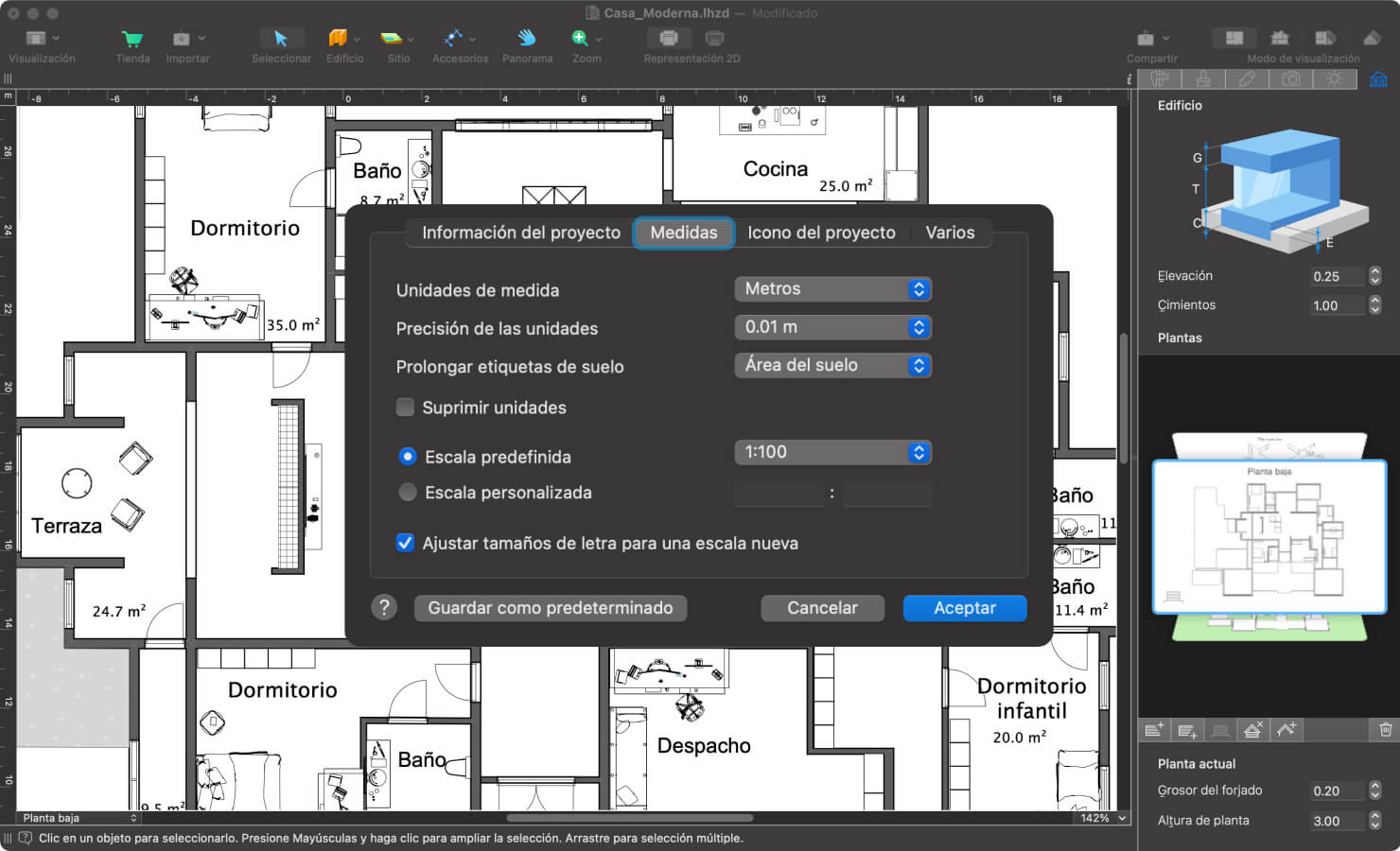
Elegir las unidades de medida
Otro aspecto que debe considerar antes de comenzar a trabajar en los planos de su casa son las unidades de medida. Diferentes países y regiones del mundo utilizan distintos sistemas de medición. El software que se vende a nivel mundial generalmente ofrece todas las opciones comunes, así que no olvide seleccionar la que sea más conveniente para usted.
Por defecto, Live Home 3D opera con el Sistema Imperial (por ejemplo, pulgadas y pies), pero puede cambiar fácilmente al Sistema Métrico (por ejemplo, metros, centímetros). Para hacerlo, haga clic en las listas desplegables en la esquina superior izquierda de la ventana del documento o seleccione la opción en el cuadro de diálogo “Ajustes del proyecto”.
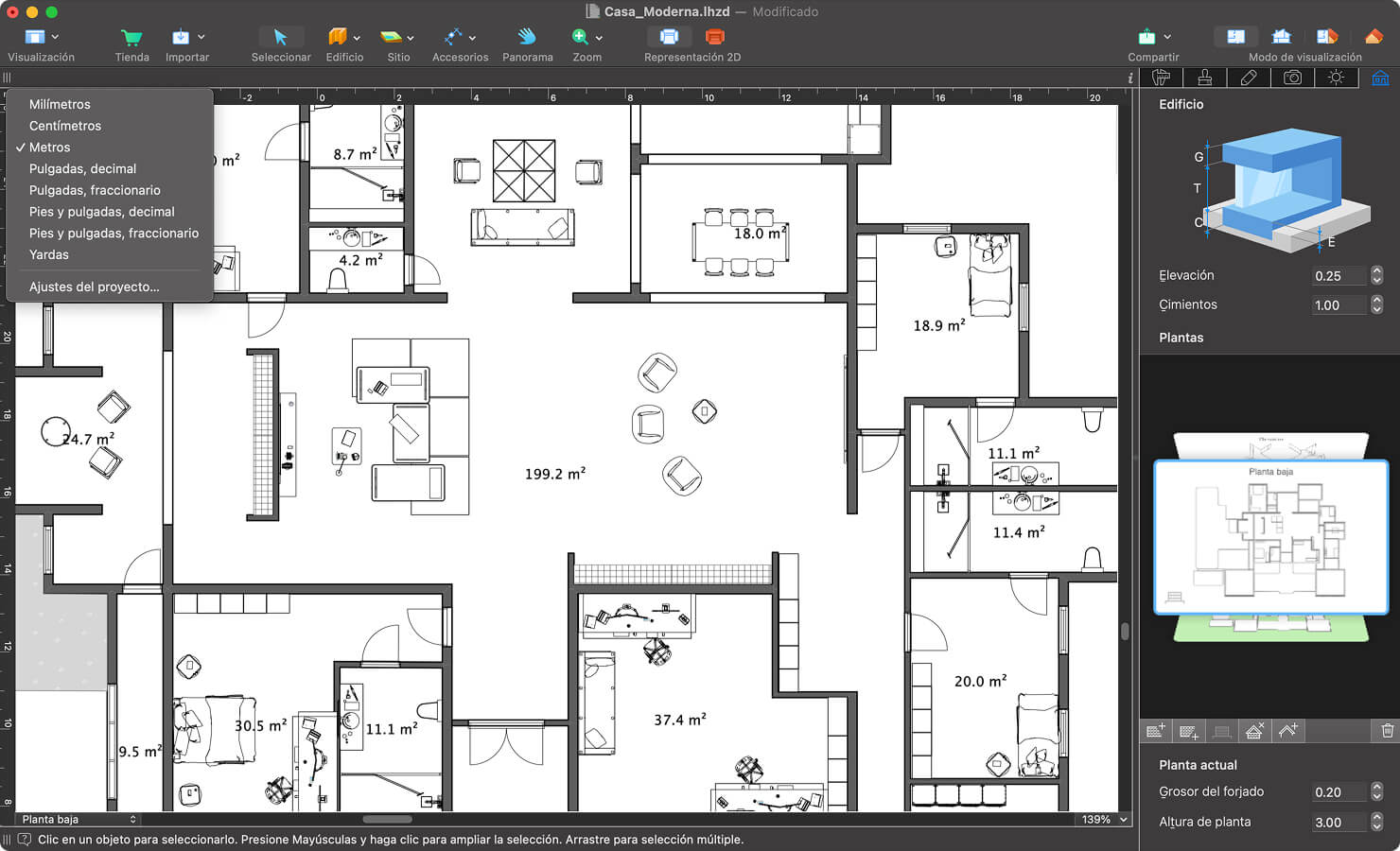
Dibujar paredes
Por supuesto, el plano de planta comienza con las paredes exteriores. Todas las aplicaciones de diseño del hogar cuentan con una herramienta de pared recta. Utilícela para dibujar el perímetro de la habitación o de la casa.
Algunas aplicaciones ofrecen herramientas para crear espacios con formas personalizadas. Live Home 3D amplía su colección de herramientas de construcción con la herramienta “Pared de arco”, ideal para proyectos más complejos, como habitaciones redondas o paredes curvas.
Las paredes interiores dividen la casa en diferentes áreas. Agréguelas con cuidado, siguiendo el plan que haya definido.
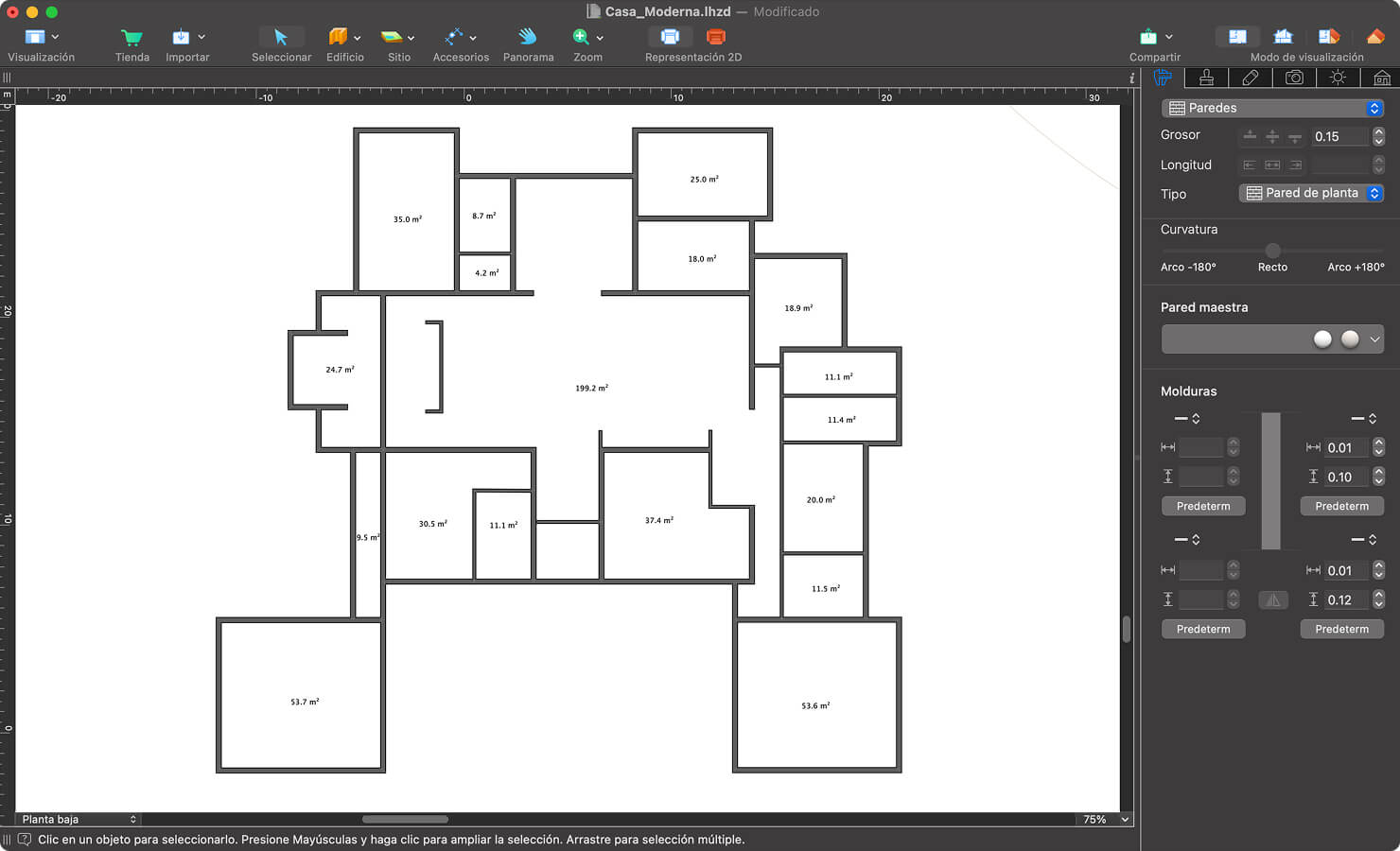
Dibujar suelos y techos
Una vez que haya terminado con las paredes, dibuje los suelos y techos para completar las habitaciones.
En Live Home 3D, puede crear suelos y techos de cualquier forma gracias a herramientas especiales como “Suelo/Techo poligonal”, que permite diseñar superficies con formas personalizadas, y “Abertura rectangular/poligonal en el techo”, que se utiliza para crear aberturas en los techos.
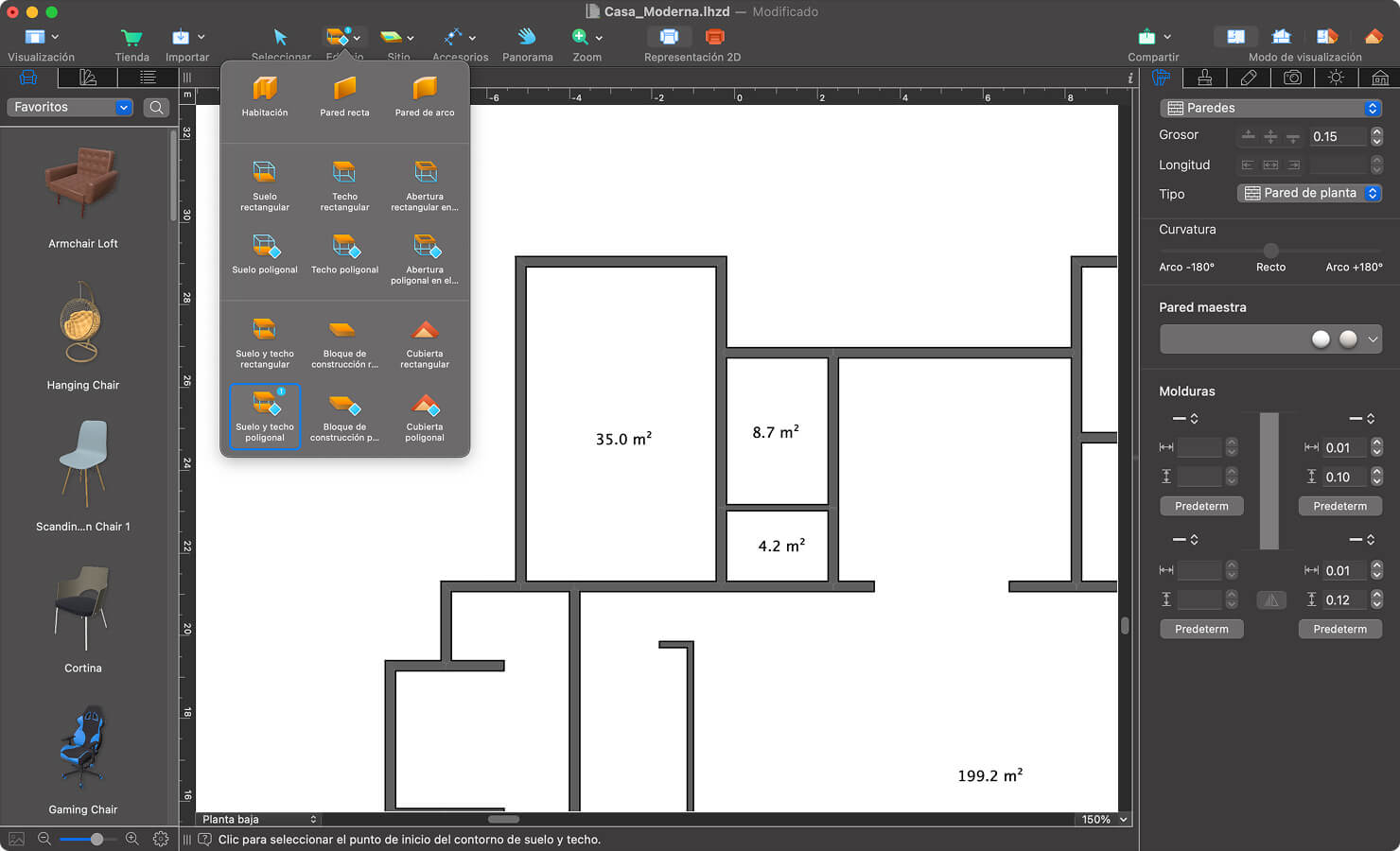
Añadir puertas y ventanas
Una vez que haya dibujado todas las paredes, suelos y techos, debe añadir las puertas y ventanas.
En Live Home 3D, puede arrastrarlas y soltarlas desde una amplia biblioteca de objetos integrada, y se integrarán automáticamente en las paredes.
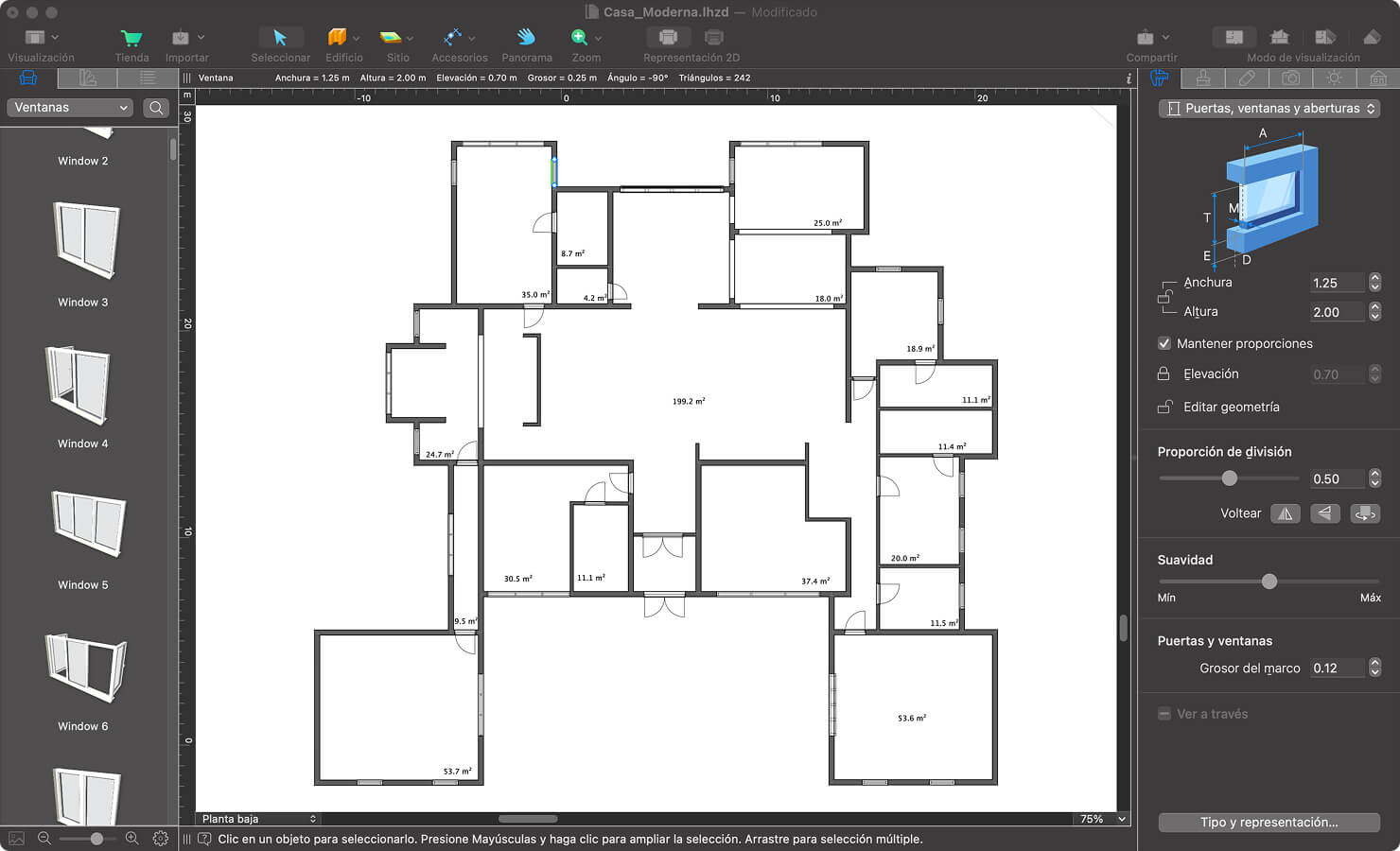
Añadir dimensiones y marcar superficies
Mida y marque las distancias entre distintos objetos para resaltar medidas importantes. Además, una parte esencial de un plano de planta son las marcas de superficie, así que asegúrese de incluirlas en su diseño.
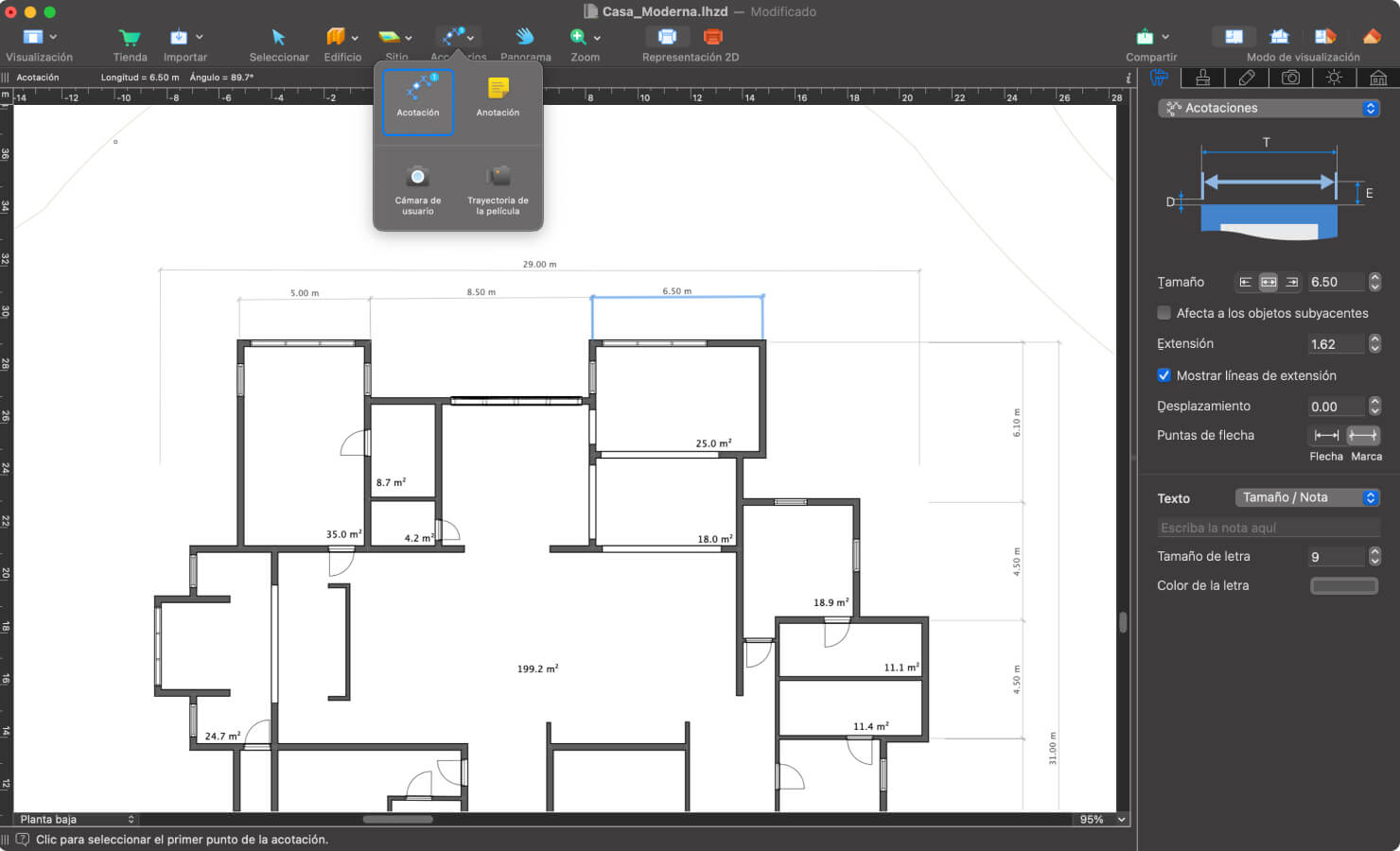
Marcar diferentes áreas con colores
Utilice colores distintos para marcar diferentes áreas y así hacer que su plano de planta sea más atractivo y facilite la identificación visual de los distintos espacios.
En Live Home 3D, de forma predeterminada, todas las paredes y suelos del plano se muestran con el mismo color. Para que el plano sea más claro y visualmente agradable, puede asignar colores diferentes a cada habitación ajustando los parámetros de relleno, contorno y trama en los dibujos 2D. También puede elegir entre una representación en contorno o en imagen rasterizada; esta última coloreará todos los objetos del plano con sus colores reales.
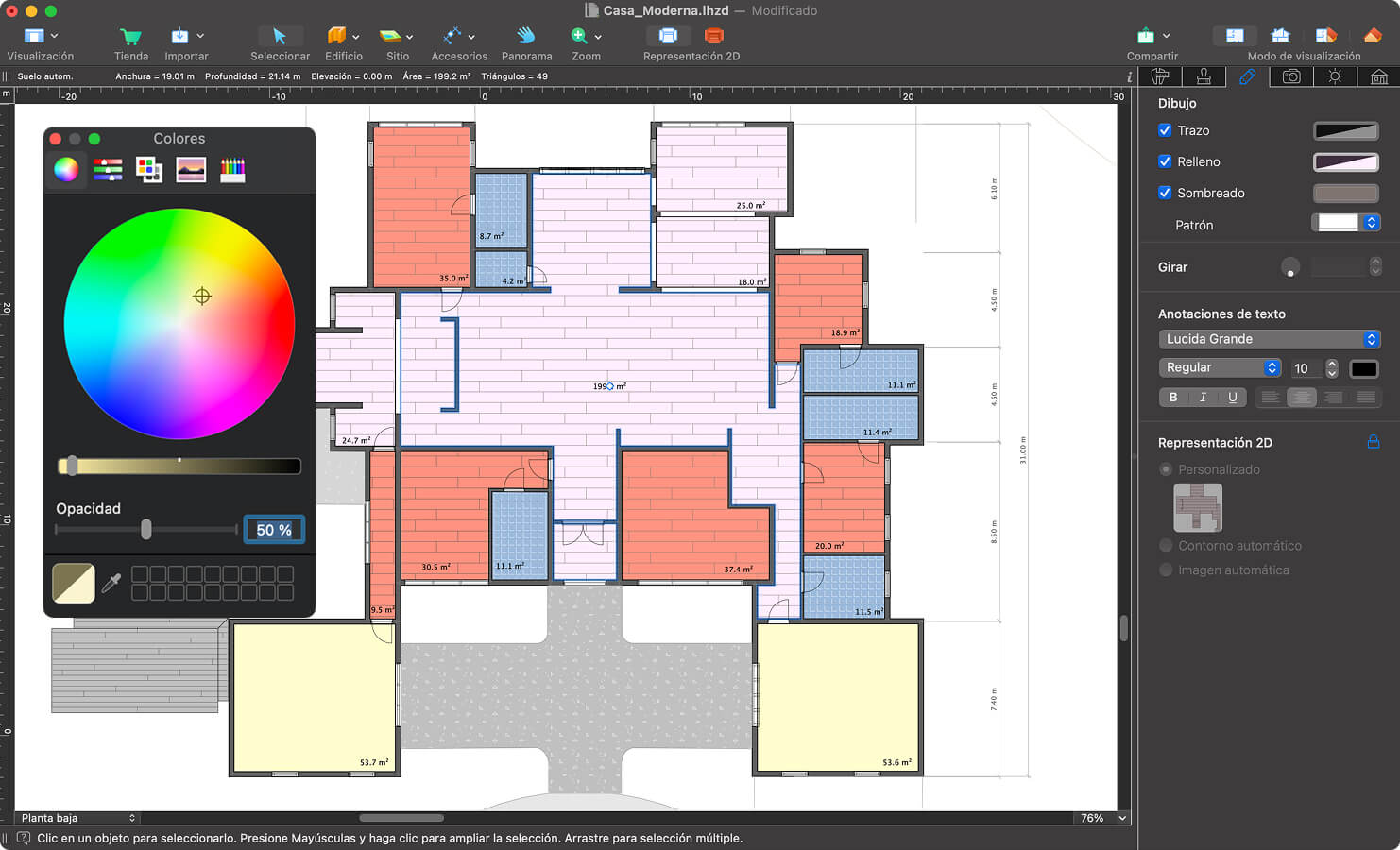
Etiquetar las habitaciones
Agregue etiquetas para identificar las habitaciones y todas las áreas del apartamento o la casa.
Otra forma inteligente de hacer que el plano sea fácil de entender es nombrar cada habitación (por ejemplo: recibidor, cocina, comedor, baño, dormitorio, etc.). Su plano de planta será mucho más claro y profesional si incluye etiquetas que indiquen el nombre de cada espacio.
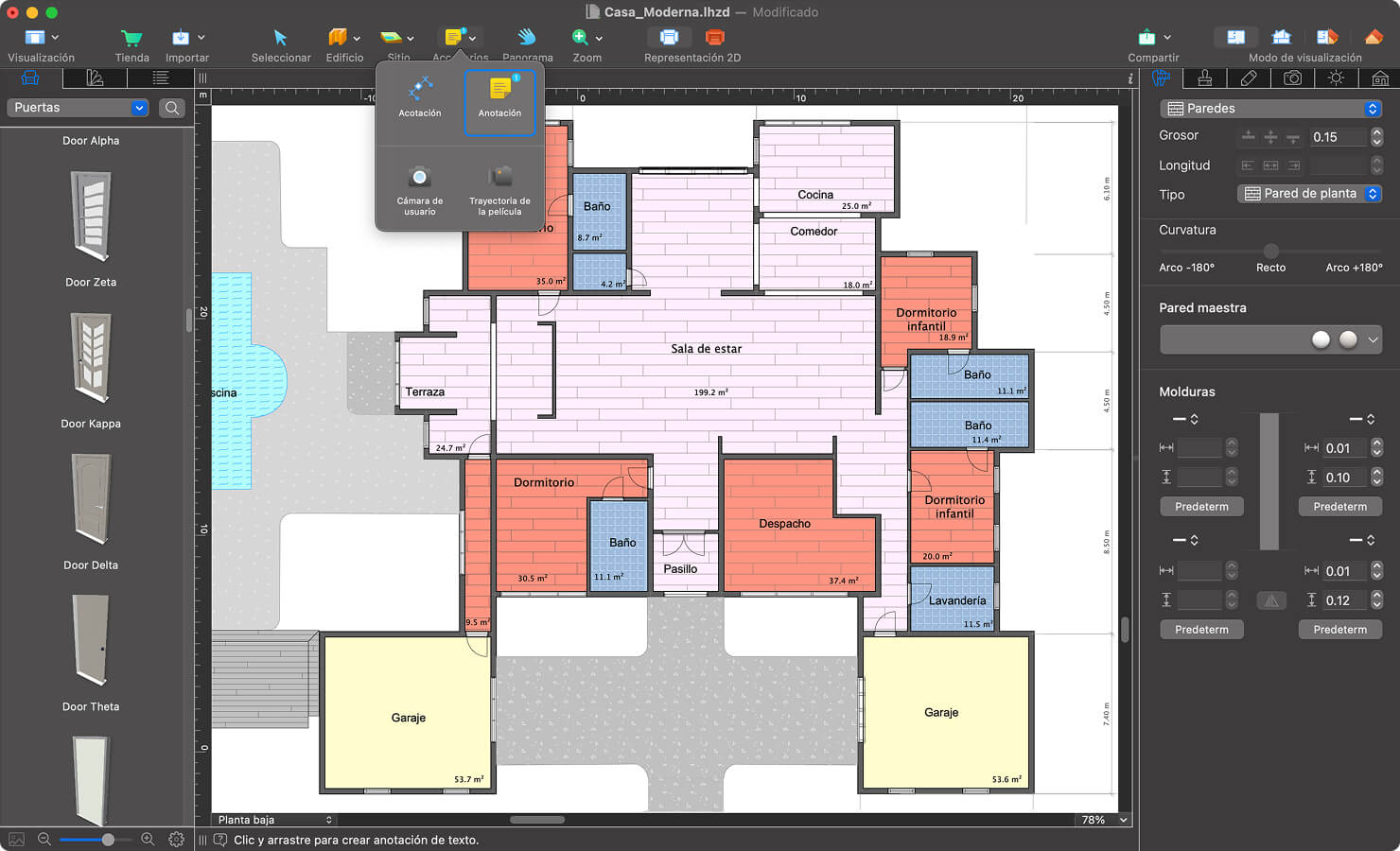
Añadir muebles y escaleras
Esta es la parte en la que los planos digitales realmente cobran relevancia. Añada los muebles y ajuste su ubicación para determinar la configuración que más le guste.
Generalmente, los elementos esenciales, como escaleras, bañeras, duchas, inodoros y lavabos, se añaden primero. Luego, agregue los muebles esenciales para la cocina y planifique la ubicación de la encimera, la estufa, el fregadero, el refrigerador y la mesa de comedor. Más adelante, agregue todo lo demás, desde camas y mesas hasta plantas y decoraciones.
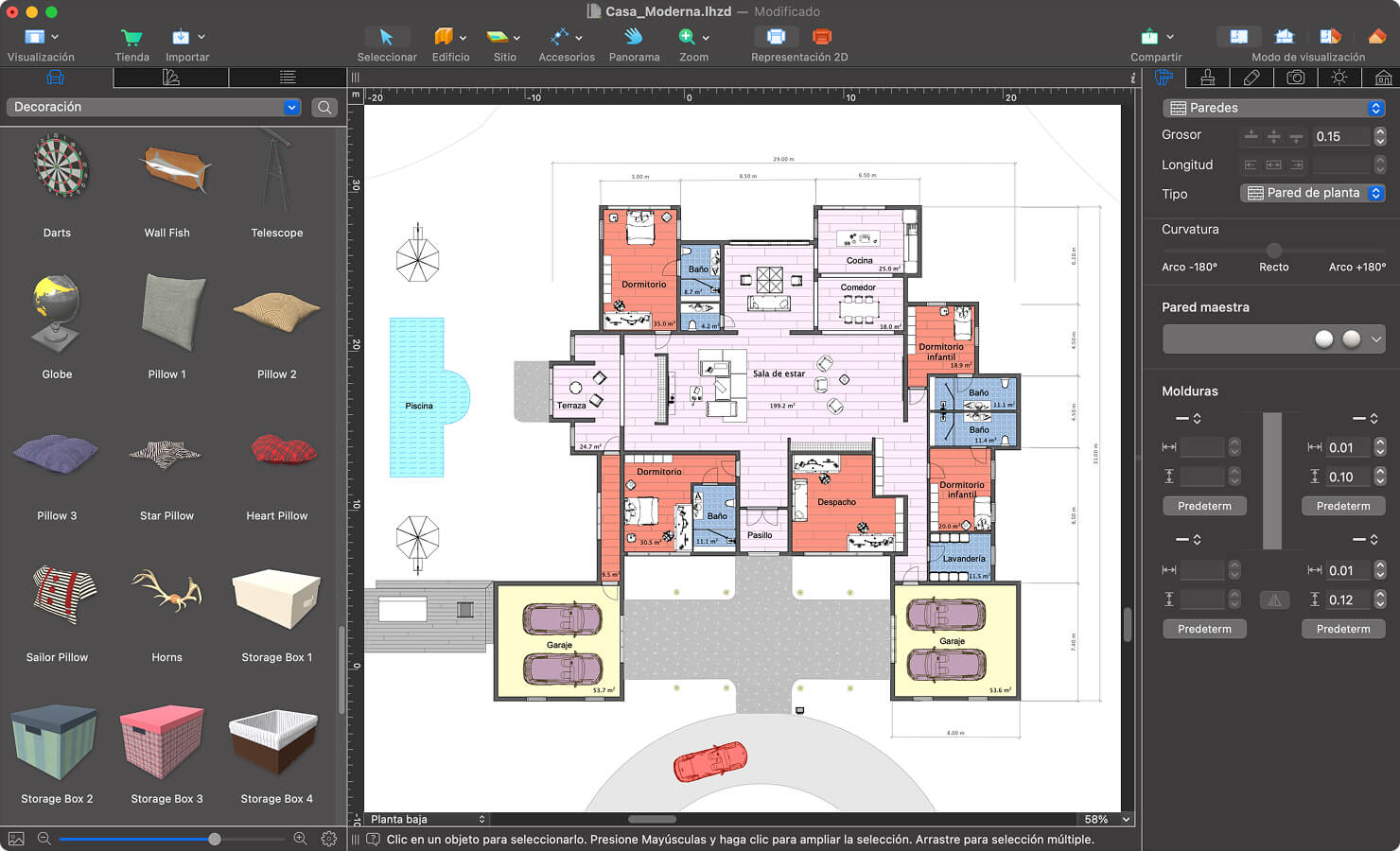
Ajustar el plano de planta en vista de elevación
La vista de elevación generalmente está disponible en software arquitectónico profesional; sin embargo, también es útil para proyectos de bricolaje. Esta función muestra la vista lateral de un proyecto, lo que le permite ajustar con precisión la posición de los objetos que suelen estar por encima del suelo, como ventanas, aberturas, nichos y paneles murales. Las vistas de elevación pueden ser exportadas o impresas posteriormente para obtener una visión completa del plan.
Live Home 3D Pro es la única aplicación asequible que ofrece la vista de elevación.
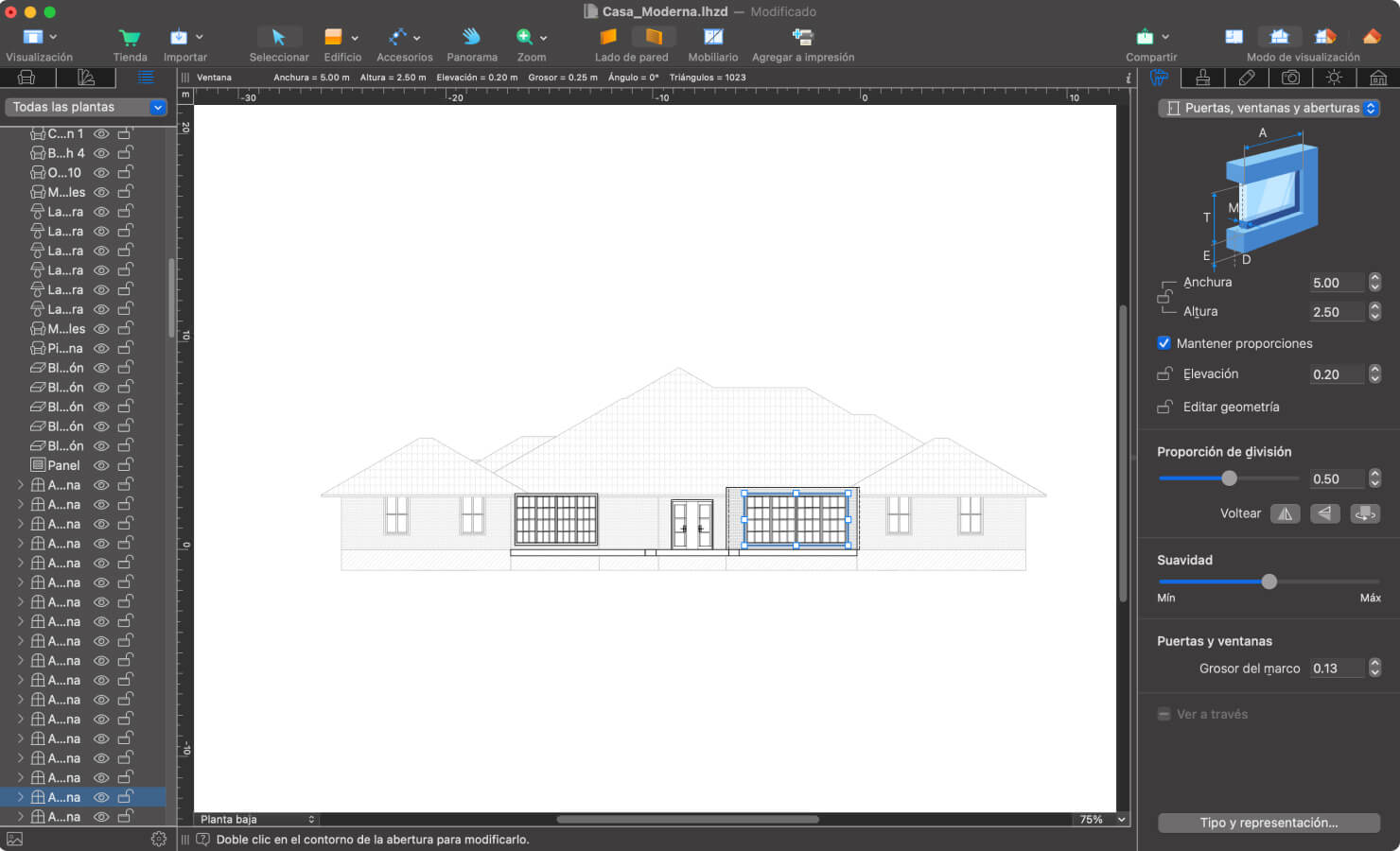
Exportar su plano de planta a un archivo gráfico
¡Eso es todo! ¡Su plano de planta está listo! Después de finalizar, es posible que desee exportarlo como una imagen para compartirlo con su familia, amigos o contratistas.
Live Home 3D le permite exportar su plano de planta en solo unos pocos clics, ofreciendo opciones avanzadas de exportación para ayudarle a visualizar exactamente lo que desea en la imagen final. La aplicación es compatible con la exportación a múltiples formatos gráficos, incluidos PDF, BMP, TIFF, JPG y PNG.
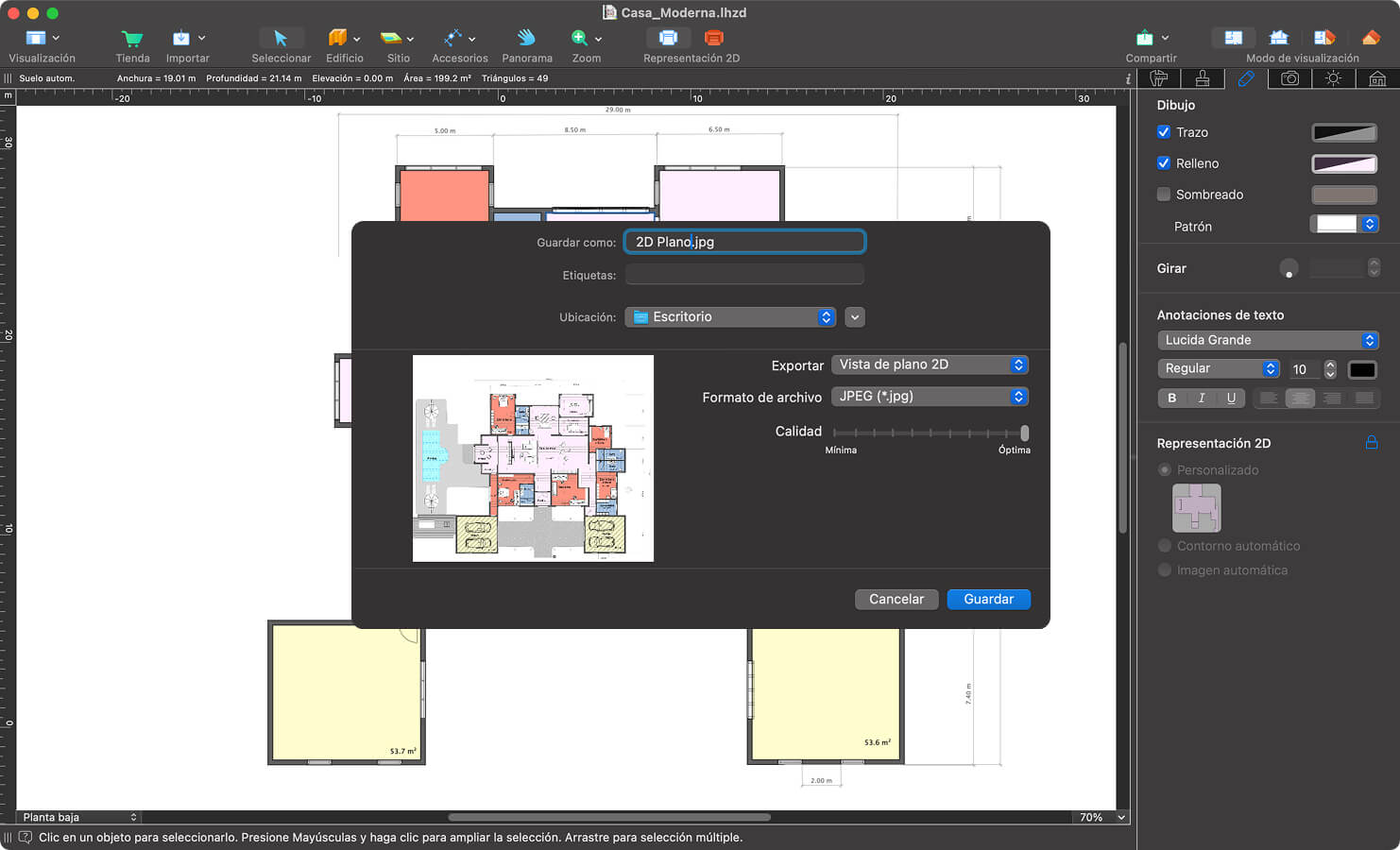
¡Mire su interior en 3D!
Aquí tiene un bono adicional que se obtiene al utilizar software como Live Home 3D. Mientras dibuja un plano de planta, el programa crea automáticamente una vista en 3D.
Puede cambiar a la vista 3D en cualquier momento y continuar editando en modo 3D si prefiere un formato más visual. ¡Nunca tendría esa oportunidad al dibujar un plano de planta en papel!
Incluso tendrá la oportunidad de compartir representaciones 3D altamente realistas de su proyecto, con renders ilimitados y gratuitos disponibles para todos los propietarios de Live Home 3D para Mac y Windows.
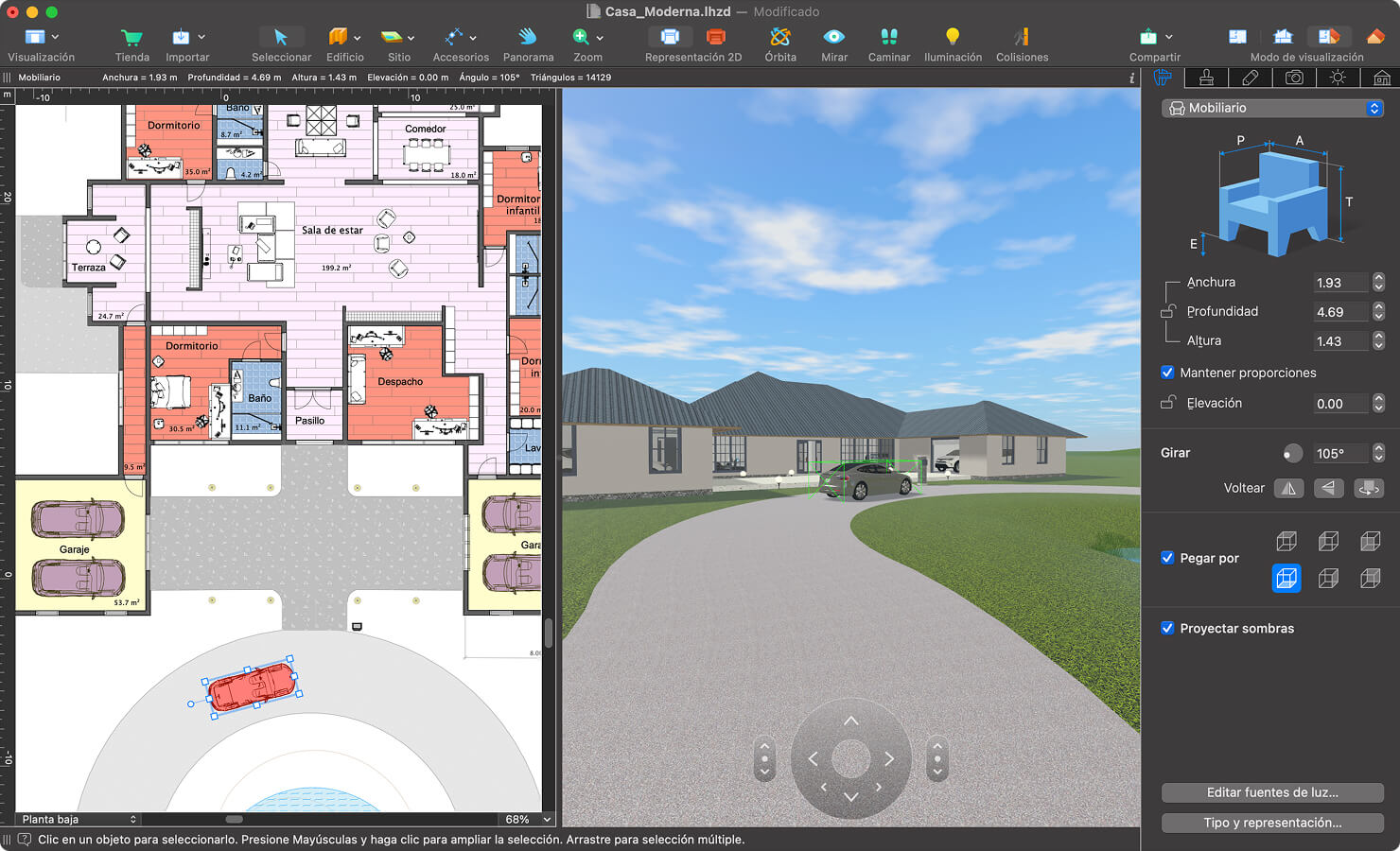
Vea nuestros tutoriales “Crear un plano de planta” para empezar a dibujar sus planos de planta ahora mismo.
¡Buena suerte con la creación de sus planos!